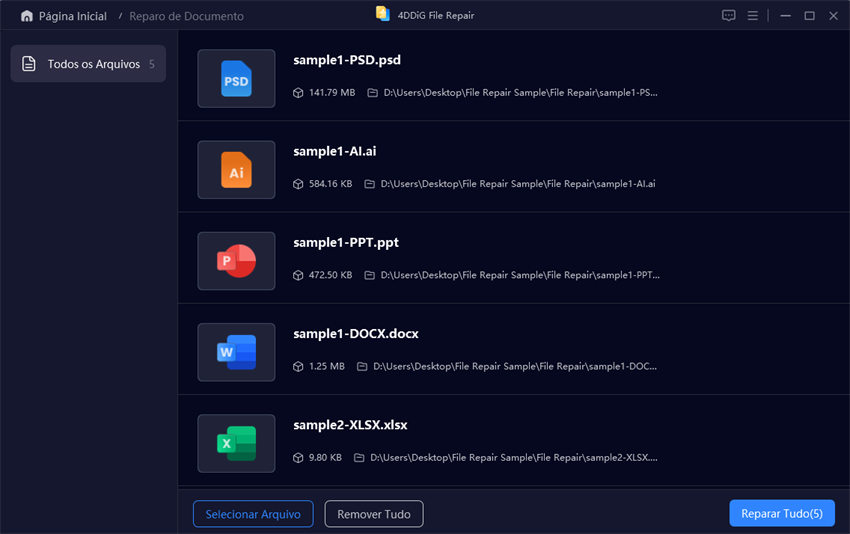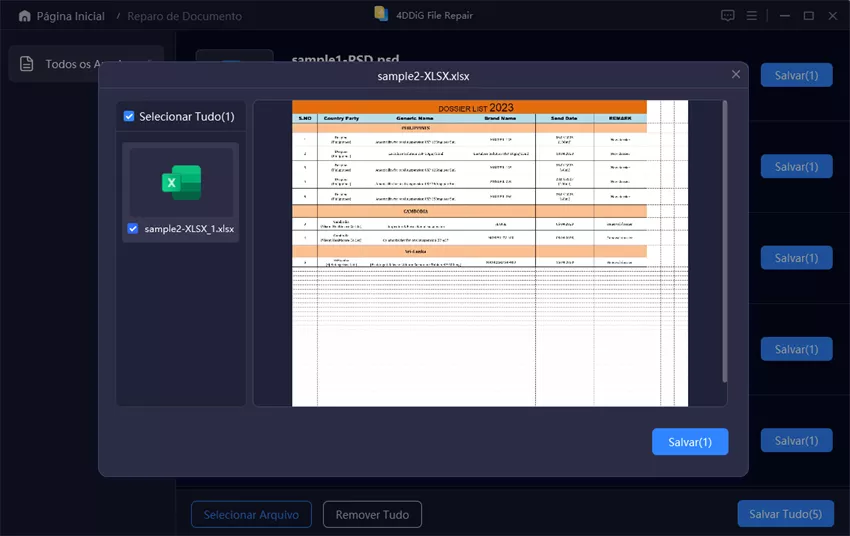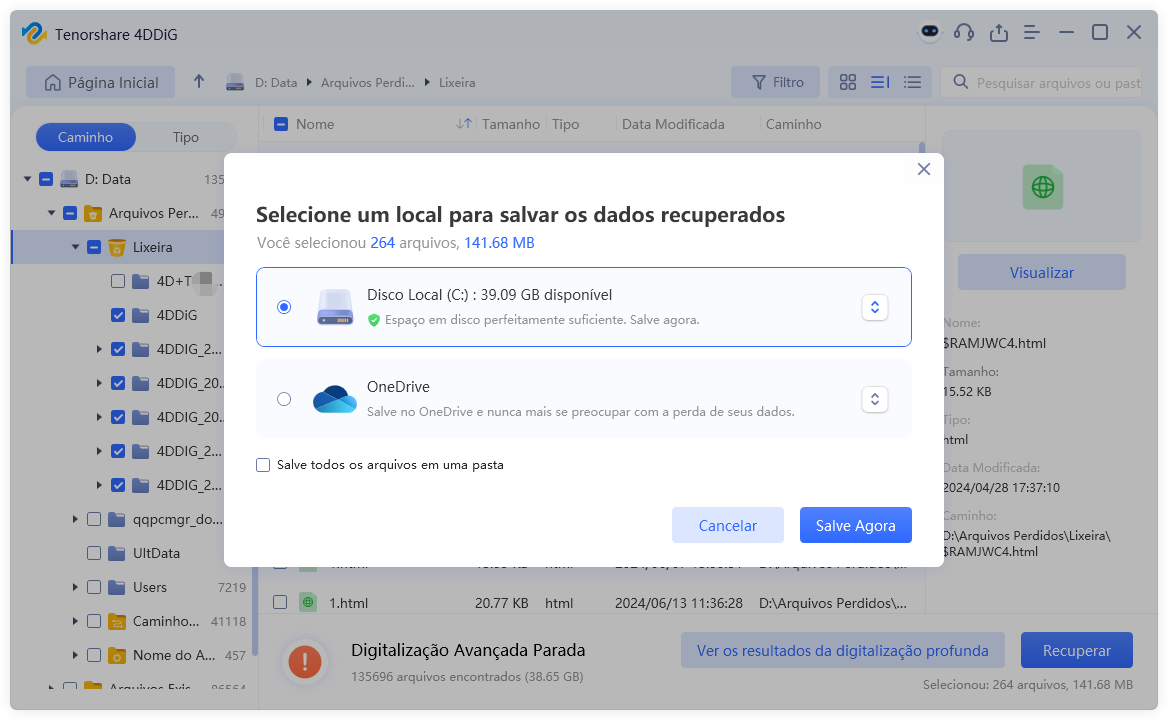Como Recuperar Arquivo Excel Corrompido?-Online&Offline Soluções
Arquivo Excel corrompido, o que fazer? Neste artigo você vai aprender 3 métodos práticos sobre recuperar arquivo excel corrompido no computador!
Você já se deparou com uma mensagem de erro ao abrir um arquivo importante no Excel, avisando que ele está corrompido? Isso pode ser um grande pesadelo, especialmente se os dados forem cruciais. Mas não se preocupe! Neste artigo, vamos abordar soluções eficazes para recuperar arquivo Excel corrompido. Vamos explorar métodos práticos que você pode usar para restaurar seus arquivos e evitar perdas no futuro. Fique atento e descubra como lidar com esse problema comum de maneira simples e eficaz!
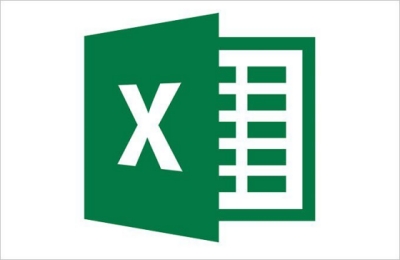
Parte 1: Causas de um Arquivo Excel Corrompido
As principais causas para "o arquivo está corrompido e não pode ser aberto" no Microsoft Excel ou Office são:
- Desligamento inesperado: Um desligamento súbito do computador ou uma queda de energia enquanto o Excel está em uso pode interromper o salvamento de um arquivo, resultando em corrupção.
- Problemas de hardware: Erros no disco rígido, problemas na memória RAM ou falhas no sistema podem afetar a integridade dos arquivos, incluindo documentos do Excel.
- Interrupções durante a transferência de arquivos: Se um arquivo do Excel for transferido entre dispositivos e a transferência for interrompida (por exemplo, desconectando um dispositivo USB), o arquivo pode corromper.
- Incompatibilidade de versões: Abrir um arquivo do Excel criado em uma versão mais nova de software em uma versão mais antiga pode causar problemas, levando à corrupção do arquivo.
- Uso de complementos: Alguns complementos ou macros que não são compatíveis com a versão do Excel que você está usando podem causar problemas de corrupção.
- Infecções por malware: Vírus ou malware podem danificar arquivos do Excel, tornando-os inacessíveis ou corrompidos.
- Salvar em formatos não suportados: Tentar salvar um arquivo do Excel em um formato que não é totalmente compatível pode resultar em corrupção do arquivo.

Parte 2: Soluções para Recuperar Arquivo Excel Corrompido
Método 1. Recuperar Arquivo Excel Corrompido Usando o 4DDiG File Repair
4DDiG File Repair é uma ferramenta de software amigável que qualquer pessoa pode usar para recuperar arquivos corrompidos, incluindo documentos do Word, Excel e PowerPoint em seu PC com Windows. Com seus recursos avançados, resolve facilmente vários problemas de corrupção de documentos, garantindo a integridade dos dados e evitando a perda de dados.
Download Seguro
Download Seguro
-
Inicie o 4DDiG File Repair no seu PC com Windows. Selecione a guia "Reparar Arquivos" em "Reparar Arquivos Corrompidos"e importe seus arquivos Excel corrompidos clicando em Adicione Documento(s).
![Adicione arquivo excel corrompido para corrigir]()
-
Clique no botão "Reparar Tudo" para começar o processo de reparo.
![começar o processo de reparo]()
-
Após a conclusão do reparo, clique em Ver resultados e 4DDiG File Repair irá gerar uma lista dos documentos reparados. Você pode visualizar cada documento selecionando-o na lista.
Se estiver satisfeito com o resultado, salve os documentos reparados clicando no botão "Exportar os Selecionados" e especifique a pasta de destino para eles.
![Visualize os Documentos do Office Reparados]()
Método 2. Usar o Recurso de reparo do Microsoft Excel - modo de recuperação de arquivos (File Recovery mode) para recuperar arquivos Excel corrompidos.
Quando o Microsoft Excel detecta um workbook corrompido ao abrir, inicia automaticamente o modo de recuperação de arquivo e tenta repará-lo. Se o modo de recuperação de arquivo não iniciar, tente usar este processo manual para recuperar seu arquivo de Excel:
-
clique Arquivo e depois clique Abrir;
![recuperar arquivos corrompidos excel]()
- Selecione Abrir e reparar;
- E depois, confirme continuar o reparo
Se o Reparo não puder recuperar seus dados, selecione Extrair Dados (Extract Data) para extrair valores e fórmulas do arquivo corrompido de Excel.
Método 3. Converter formato de arquivo para recuperar arquivos Excel corrompidos
Salve novamente o arquivo danificado do Excel e salve-o no formato SYLK. Em circunstâncias normais, se você puder abrir o arquivo Excel danificado, mas não puder editar e imprimir o arquivo, então pode tentar este método para converter o arquivo do Excel danificado para o formato SYLK para salvá-lo. Desta forma, a parte danificada do documento pode ser filtrada.
Método 4. Reverter o Arquivo Excel para a última versão salva
Você poded reverter seu arquivo excel corrompido para a última versão salva para recuperar arquivo excel corrompido. Siga os Passos:
Clique com o botão direito no arquivo Excel e escolha Propriedades.
Selecione Mostrar Versões Anteriores
Na aba Versões Anteriores, selecione a última versão que pode ser aberta corretamente.
Parte 3: Como recuperar arquivos Excel perdidos ou apagados acidentalmente?
Como recuperar meus arquivos perdidos no Windows? O especialista em recuperação de dados —— 4DDiG pode ajudar você! Aqui, forneceremos orientações específicas para recuperar dados do Windows.
-
Selecione Local dos Arquivos
Escolha um local onde você perdeu arquivos. O local pode ser Desktop, Disco Local, Lixeira, Partição Perdida, ou qualquer dispositivo externo.DOWNLOAD GRÁTISDownload Seguro
DOWNLOAD GRÁTISDownload Seguro

-
Escanear e Visualizar
Agora 4DDiG começará a escanear seus arquivos perdidos. O tempo de varredura depende do tamanho dos arquivos. Quando a varredura é concluída, todos os arquivos encontrados são exibidos na visualização de arquivos por padrão.
-
Recuperar Arquivos Excluídos
Verifique os arquivos direcionados e clique no botão "Recuperar" para salvar os dados recuperados. Por favor, não salve na mesma partição onde você os perdeu em caso de perda de dados substituída e permanente do disco.
Existem muitas razões para erros de arquivo no Excel. Geralmente, podemos seguir as soluções acima mencionadas para realizar as operações correspondentes. Ao encontrar arquivos importantes com erros, não fique nervoso(a). Sempre haverá uma maneira de resolver. Acredito que, depois de ler este artigo, quando seu arquivo Excel tiver um problema, você deverá ser capaz de pensar no melhor método para resolvê-lo.
você também pode estar interessado neste vídeo
Você Pode Gostar
- Home >>
- Recuperar Office >>
- Como Recuperar Arquivo Excel Corrompido?-Online&Offline Soluções